Run a docker container:
export MY_IP=$(curl -s https://api.ipify.org)
sudo docker run -it --rm --cap-add=NET_ADMIN -p 1194:1194/udp -e HOST_ADDR=$MY_IP --name dockovpn alekslitvinenk/openvpn
or
sudo docker run -it --rm --cap-add=NET_ADMIN -p 1194:1194/udp -e HOST_ADDR=$MY_IP --name dockovpn alekslitvinenk/openvpn -v openvpn_conf:/opt/Dockovpn_data
to persist generated files in volume storage.
Type Ctrl+P then Ctrl+Q to turn interactive mode to daemon mode.
Determine its IP address:
sudo docker ps
sudo docker inspect dockovpn | grep IPAddress
"SecondaryIPAddresses": null,
"IPAddress": "172.17.0.3",
"IPAddress": "172.17.0.3",
wget -O client.ovpn http://172.17.0.3:8080
sudo ufw allow from <my client IP> to any port 1194 proto udp
sudo ufw allow 1194/udp
Install OpenVPN client on Windows machine, connect and measure the speed:

Docker output:
2022-10-14 20:26:51 Initialization Sequence Completed
Fri Oct 14 20:26:51 2022 /opt/Dockovpn_data/clients/VqsckXh6zb2YjxMjNhoBWTrSmjdTKqKw/client.ovpn file has been generated
Fri Oct 14 20:26:51 2022 Config server started, download your client.ovpn config at http://<my server IP>:80/
Fri Oct 14 20:26:51 2022 NOTE: After you download your client config, http server will be shut down!
Fri Oct 14 20:28:03 2022 Config http server has been shut down
2022-10-14 20:29:34 91.122.37.167:62207 peer info: IV_VER=2.5.7
2022-10-14 20:29:34 91.122.37.167:62207 peer info: IV_PLAT=win
2022-10-14 20:29:34 91.122.37.167:62207 peer info: IV_PROTO=6
2022-10-14 20:29:34 91.122.37.167:62207 peer info: IV_NCP=2
2022-10-14 20:29:34 91.122.37.167:62207 peer info: IV_CIPHERS=AES-256-GCM:AES-128-GCM
2022-10-14 20:29:34 91.122.37.167:62207 peer info: IV_LZ4=1
2022-10-14 20:29:34 91.122.37.167:62207 peer info: IV_LZ4v2=1
2022-10-14 20:29:34 91.122.37.167:62207 peer info: IV_LZO=1
2022-10-14 20:29:34 91.122.37.167:62207 peer info: IV_COMP_STUB=1
2022-10-14 20:29:34 91.122.37.167:62207 peer info: IV_COMP_STUBv2=1
2022-10-14 20:29:34 91.122.37.167:62207 peer info: IV_TCPNL=1
2022-10-14 20:29:34 91.122.37.167:62207 peer info: IV_GUI_VER=OpenVPN_GUI_11
2022-10-14 20:29:34 91.122.37.167:62207 peer info: IV_SSO=openurl,crtext
2022-10-14 20:29:34 91.122.37.167:62207 [VqsckXh6zb2YjxMjNhoBWTrSmjdTKqKw] Peer Connection Initiated with [AF_INET]91.122.37.167:62207
2022-10-14 20:29:34 VqsckXh6zb2YjxMjNhoBWTrSmjdTKqKw/<my client ip>:62207 MULTI_sva: pool returned IPv4=10.8.0.6, IPv6=(Not enabled)
Press Ctrl+P Ctrl+Q in docker terminal.
MacOS client:
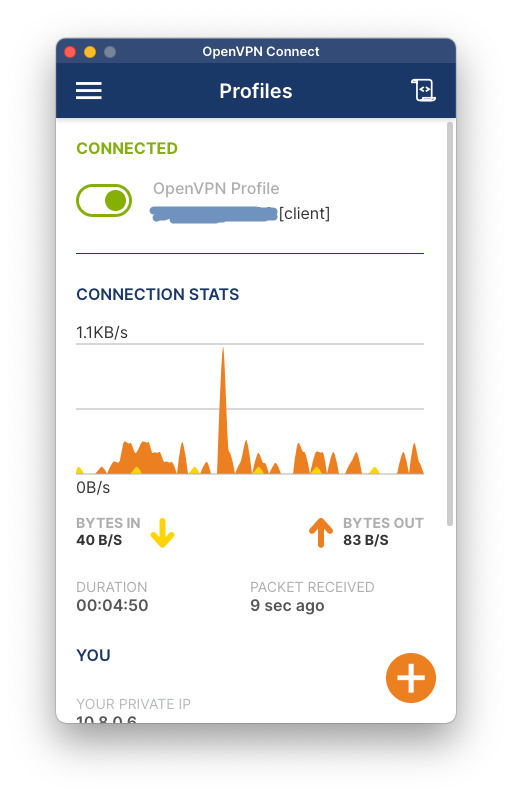
Removing firewall rules on the server:
sudo ufw delete allow 1194/udp
sudo ufw delete allow from <my client IP> to any port 1194 proto udp


Password-protected clients are not supported by the headless installation method since user input is expected by Easy-RSA. see https://github.com/angristan/openvpn-install
Installing Docker:
https://www.digitalocean.com/community/tutorials/how-to-install-and-use-docker-on-ubuntu-22-04
useradd -d /home/dmitriano -m --uid 1000 --shell "/bin/bash" dmitriano
usermod -a -G sudo dmitriano
passwd dmitriano
su - dmitriano
Yes, you’d likely want to set up whatever desktop environment you intend to use first, then install VNC and get that configured. While KDE isn’t exactly a super resource intensive DE, I’d recommend checking out LXQT, LXDE or XFCE instead of KDE or Gnome, simply as it runs more performant on a virtualized environment.
Service – OpenVPN
https://ubuntu.com/server/docs/service-openvpn
sudo apt install openvpn easy-rsa
How to Install OpenVPN on Ubuntu (self-hosted VPN)
https://www.youtube.com/watch?v=3F18KT8W7CQ
https://www.youtube.com/watch?v=TGUQcUAfoEg
https://www.youtube.com/watch?v=5UGHH-zq5dE
How to Auto-Connect to a VPN for Specific Apps in Windows 10
https://www.howtogeek.com/526092/how-to-auto-connect-to-a-vpn-for-specific-apps-in-windows-10/
Probably
ipconfig /flushdnsfrom Windows Command Prompt helps with
mtr: Failed to resolve host: google.com: Temporary failure in name resolutionthat periodically happens on Windows 10 with OpenVPN.
https://github.com/OpenVPN/openvpn/issues/503
To see more detail on the server side, increase the server log verbosity by adding verb 4 to the server config.
https://github.com/dockovpn/dockovpn/blob/f5e0a4ccde43a6a7025e9a67d8383cb1ae3072be/config/server.conf#L21C1-L21C7